La nivel zilnic, oamenii trebuie să se ocupe de o mulțime de planificare și gestionare atât la domiciliu, cât și la locul de muncă. Pentru a ușura lucrurile, tehnologia ne-a pus la dispoziție instrumentele necesare pentru a ne planifica programele agitate. Sălile de consiliu albe au fost întotdeauna destul de distractive pentru planificarea sarcinilor, iar acest instrument îl aduce pe frontul digital. Aici, vom arunca o privire la Cum se folosește Trello și ce face din acesta un favorit printre mulți utilizatori.
Ce este Trello și cum funcționează?
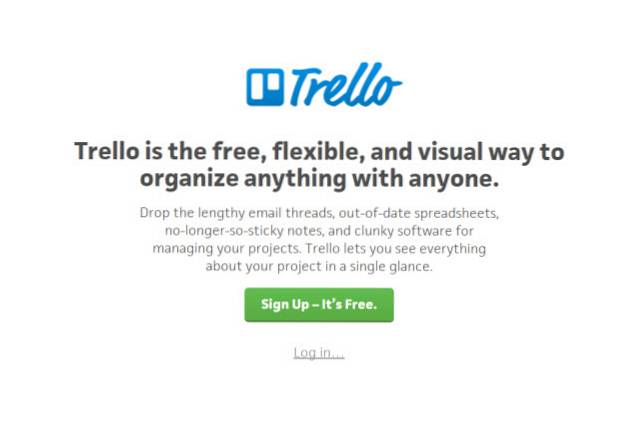
Trello este un instrument de gestionare a proiectelor bazat pe un editor vizual care readuce distracția la planificarea sarcinilor. Cu peste 5 milioane de utilizatori înregistrați, este un instrument flexibil atât pentru cerințele de birou, cât și pentru acasă.
Să ne aruncăm cu capul și să aruncăm o privire despre cum să folosiți Trello.
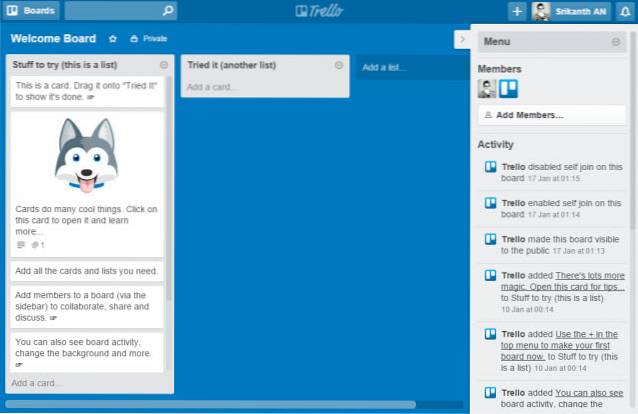
Trello folosește table, liste și cărți ca structură de bază pentru a vă ajuta să vă îndepliniți sarcinile. Se folosește de o abordare de sus în jos pentru a realiza sarcini în proiect.
Gestionarea sarcinilor cu Trello începe prin crearea unei plăci, care este motivul principal de nivel superior al unei sarcini de flux de lucru. Permite adăugarea a cât mai multor membri pe care doriți să îi adăugați și să colaborați perfect cu ei, astfel încât să puteți îmbrățișa Inbox (0) cu acesta. Instrumentul se potrivește perfect fiecărui proiect la care v-ați putea gândi - Fie că este vorba de o întâlnire în sala de consiliu sau un plan de petrecere a weekendului cu prietenii; te-a acoperit.
Sarcinile individuale sau cărțile care compensează conținutul de pe o tablă ar putea fi create, etichetate, partajate și chiar configurate pentru memento-uri. Acum, să intrăm în rețea și să vedem cum să vă îndepliniți sarcinile și cum să lucrați cu acest instrument.
Noțiuni introductive despre Trello: Noțiunile de bază
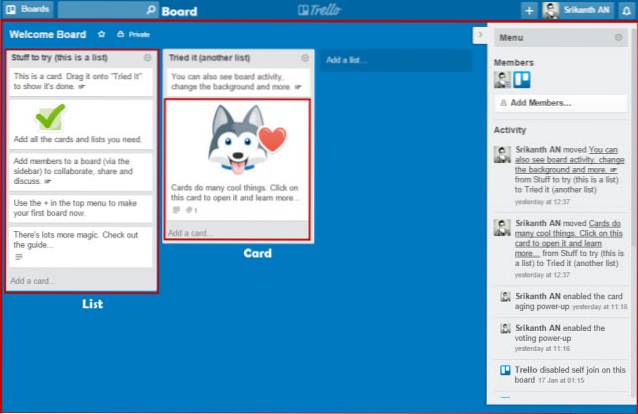
Un nou proiect Trello ar putea fi ușor împărțit în trei componente cheie majore - Tablouri, liste și cărți.
- Panouri: Un forum este sarcina principală de nivel superior a proiectului dumneavoastră. Fie că planificați o călătorie cu familia sau pentru planul de reproiectare a afacerii dvs., un consiliu este ceea ce înseamnă un proiect. O tablă vă oferă o imagine de ansamblu a întregului proiect, de unde vă puteți planifica imediat următoarele sarcini.
- Liste: Listele vă ajută să organizați sarcini de natură similară sau sarcini care alcătuiesc o ierarhie de nivel următor în abordarea dvs. de sus în jos pentru gestionarea proiectelor. Spuneți, de exemplu, pentru planificarea nunții, puteți include liste precum „Sarcini de făcut”, „Sarcini efectuate”, „Persoane invitate”, „Oameni de invitat” etc..
- Carduri: Cardurile sunt elementele de bază ale sarcinii care alcătuiesc alcătuiesc imaginea de ansamblu a proiectului dvs. la îndemână. Cardurile sunt aranjate secvențial în mod vertical, care alcătuiesc o Listă. Aceste cărți ar putea fi târâte și aruncate oriunde peste tablă. Un card este cel mai semnificativ aspect, care ar putea fi etichetat în culori, liste de verificare adăugate, termene, timestamp-uri, autocolante etc..
Acestea sunt toate elementele de bază pe care ar trebui să le cunoașteți înainte de a începe primul proiect cu acest instrument. Să o vedem în acțiune în timp ce construim un flux de lucru al proiectului folosind Trello.
Organizarea proiectelor dvs. cu Trello
După cum am stabilit anterior, crearea și gestionarea proiectelor cu acest instrument este un proces destul de nedureros. Pentru a vă prezenta toate cele mai bune caracteristici și capacitățile sale, vom lucra cu un exemplu, aici este un „Calendar de publicare” folosind Trello.
Crearea unui nou forum
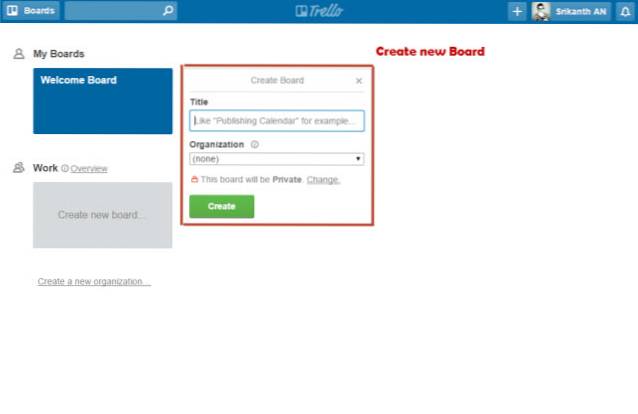
Așa cum am menționat anterior, consiliile sunt abordarea de sus în jos a proiectelor care ar trebui gestionate, în acest caz, vom numi „Calendarul publicării”. Pe ecranul de pornire, puteți apăsa „Creați o tablă nouă” și dați-i un titlu apt, înainte de a apăsa pe „Creați”.
Adăugarea de liste noi
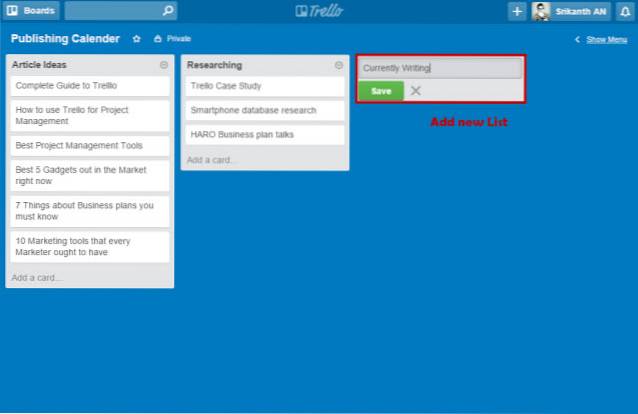
Mai sus puteți vedea două liste deja făcute - „Idei de articol” și „Cercetare”, în timp ce este afișată configurarea unei noi liste. Listele reprezintă colecția de sarcini bazate pe natura lor. Instrumentul urmează o abordare de la stânga la dreapta și de sus în jos în timp ce parcurge sarcinile din consiliul său. Faceți clic pe „Adăugați o listă nouă” pentru a crea noi liste relevante așa cum se vede mai sus.
Adăugarea de cărți noi
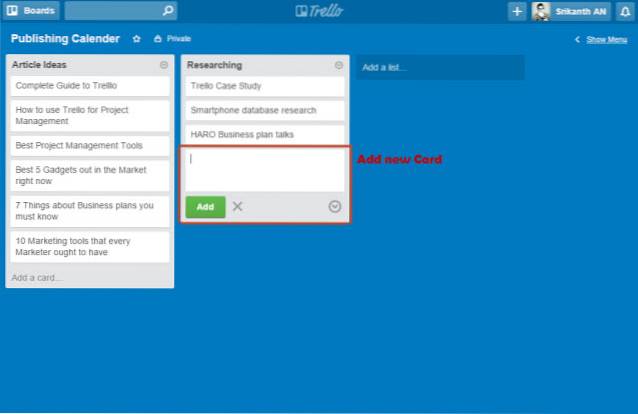
Cardurile sunt sarcinile individuale care trebuie îndeplinite. Crearea și gestionarea sarcinilor devine destul de ușoară. După cum se arată mai sus, apăsați „Adăugați o carte”, văzută în partea de jos a listei pentru a adăuga o nouă sarcină. Intrând la următoarea linie, este creat automat un nou card. Descrierea cardului ar putea fi, de asemenea, adăugată pentru a o face mai utilă și mai detaliată pentru membrii implicați în ea.
Așadar, acum că avem configurate fluxul de lucru al proiectului nostru, vom analiza opțiunile de ajustare pentru a ne organiza mai bine.
Puterea cardului
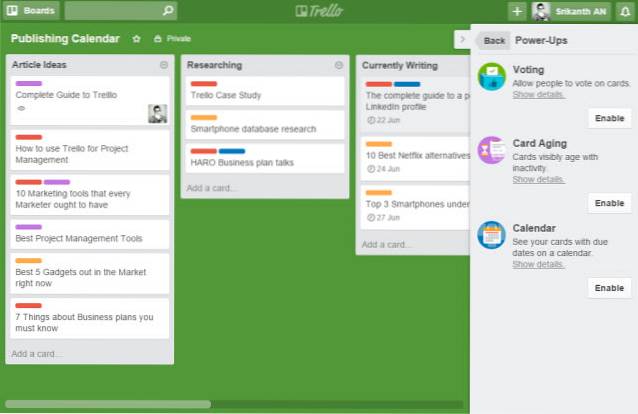
Puterile sunt caracteristici suplimentare disponibile pentru carduri / sarcini. Din meniul din bara laterală din dreapta, puteți accesa Power-up-urile cardului. Printre acestea se numără sistemul de votare a cardului, îmbătrânirea cardului și calendarul cardului.
- A 'Sistem de vot cu carduri„când este activat, permite membrilor invitați să voteze pe un anumit card.
- 'Imbatranirea cardului„caracteristica permite ca o anumită vârstă în săptămâni să fie definită pentru o sarcină, după care va începe să îmbătrânească sau să devină mai transparentă progresiv pe parcursul zilelor și în cele din urmă să se spargă.
- 'Calendarul cardului'permite ca toate sarcinile cu o dată scadentă să fie vizualizate într-un calendar disponibil prin pagina principală a forumului.
Alte caracteristici suplimentare
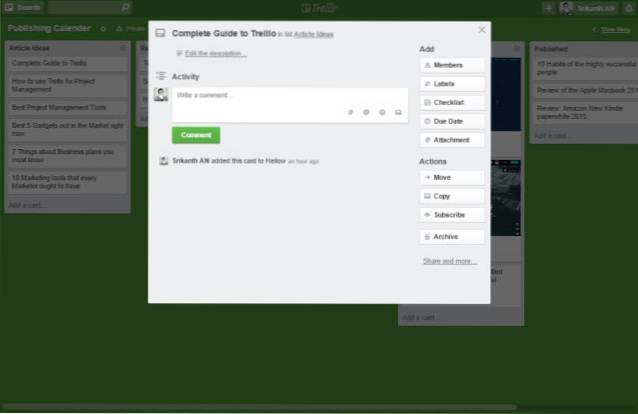
În timp ce caracteristicile menționate mai sus sunt cele principale întâlnite, experiența este îmbunătățită și mai mult cu aceste caracteristici suplimentare.
- 'Adăugați membri„către carduri individuale și folosiți„ @ ”pentru a le menționa în secțiunea Comentarii a unui card. Membrii vor fi anunțați și ar putea fi întreprinse acțiuni suplimentare prin aceeași secțiune de comentarii. Așadar, nu mai există inundații în căsuța de e-mail acum.
- 'Adăugați o dată scadentă„pe cărțile dvs. pentru a vă informa cu ușurință despre o sarcină importantă viitoare la îndemână. Când „Calendarul cardului” este activat, aceste activități cu date de scadență pot fi vizualizate în Calendarul principal al forumului.
- 'Adăugați atașamente„permite utilizatorilor să atașeze mass-media și toate tipurile de fișiere și documente pe un card, care ar putea fi accesibil altor membri adăugați pe card. Aceste atașamente pot fi de pe hard diskul local sau din conturile dvs. cloud din Google Drive, Dropbox, One disk etc..
- 'Editați etichete'vă permite să organizați sarcini conform categoriilor lor și să le etichetați corespunzător folosind dungi colorate. Etichetarea în acest fel vă permite să filtrați cărțile cu ușurință.
- 'Abonati-va'vă permite să fiți actualizat cu toate întâmplările dintr-o tablă sau dintr-o anumită carte dintr-o anumită listă.
- Autocolante sunt, de asemenea, disponibile, care ar putea fi glisate cu ușurință pe cărți.
- Schimbați culoarea de fundal din tabloul dvs. din aceeași bară de meniu pentru a-i oferi un aspect nou.
Notificări pe ecran
Pentru a vă menține Inbox-ul (0) intact în timpul gestionării proiectelor, acesta are o facilitate de notificare desktop. Puteți alege să activați notificările desktop pentru a fi alertat de fiecare dată când cineva din echipa de proiect vă menționează folosind „@”.
- Pentru a activa notificările „Activați”, faceți clic pe pictograma profilului dvs. de utilizator aflată în colțul din dreapta sus al paginii dvs. Trello. Din meniu, selectați „Setări”. În secțiunea „Notificări”, selectați „Activați notificarea desktop”. De browserul dvs. veți întreba dacă doriți să permiteți sau să blocați astfel de notificări. Alegeți opțiunea potrivită pentru a activa notificările de pe desktop.
- Pentru a dezactiva aceste notificări, accesați secțiunea Setări a browserului dvs. web. Accesați „Setări de conținut”, aflat în secțiunea Confidențialitate din Setări avansate din Google Chrome. Accesați sub-rubrica Notificări, apăsați „Gestionați excepțiile” și eliminați un link care menționează Trello. Acum ați fi dezactivat notificările de pe desktop pentru acest instrument.
Comenzi rapide de la tastatură
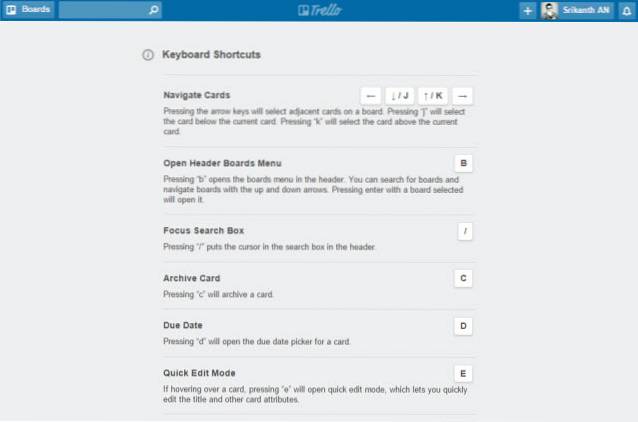
Trello oferă câteva comenzi rapide de la tastatură care fac întregul proces și mai ușor. Mai jos sunt câteva dintre cele mai importante comenzi rapide de la tastatură pe care le oferă:
- Completarea automată a membrilor: @
- Ștergeți toate filtrele: X
- Adăugați funcția de vot pe un card: V (Pornirea votului trebuie activată în prealabil)
- Editați titlul: T
- Atribuiți / Anulați-vă un card: SPACE
- Abonați-vă: S
- Introduceți un card nou: N
- Adăugați / eliminați membri: M
- Adăugați scadență: D
- Navigați: Stânga (->), Dreapta (<-), Up (K), Down (J)
Pentru o listă completă a comenzilor rapide de la tastatură, accesați pagina lor web oficială.
Limbi acceptate
Trello este disponibil în patru limbi majore - engleză, Deutsch, Español și portugheză.
Platforme acceptate
Trello este disponibil ca aplicație Web, Android, iOS, Windows 8 și aplicații Kindle Fire.
Terminând-o
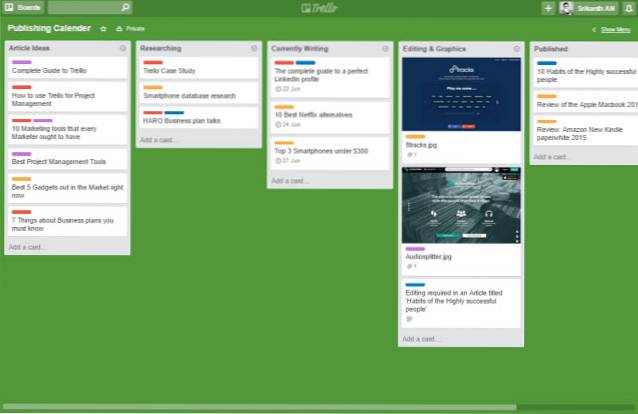
Deci, deasupra a ceea ce vedeți este un exemplu de „Calendar de publicare” realizat folosind acest instrument. Prezintă toate etapele importante ale unui calendar editorial într-o manieră confortabilă de a privi și de a întreprinde acțiunile necesare. Deși aceasta a fost o modalitate de a folosi Trello în funcțiune, vă puteți crea propriile plăci și sarcini în conformitate cu cursul dorit de acțiune.
Puteți imprima acest flux de lucru sau îl puteți exporta ca link sau JSON. Planificarea unui flux de lucru ar putea fi chiar configurată ca liste zilnice, vizând activitățile la un singur nivel de zi.
Așa că, până acum, trebuie să fi obținut esența acestui instrument și cât de puternic este ca instrument de gestionare a proiectelor.
Trello pentru utilizatori avansați
Pentru organizațiile care utilizează Trello cu diferite echipe, să spunem editorial și marketing, acesta este un instrument excelent. Vă permite ca programarea dvs. să rămână sub tablouri separate, dar sub o singură umbrelă, prin crearea unei noi „organizații”. În ecranul de pornire, puteți crea două organizații noi în acest caz ca „Marketing” și „Editorial”. În timp ce creați un nou Consiliu, puteți alege „Organizația” relevantă din lista derulantă de sub acesta.
Trello for Business și planuri Premium
Este gratuit pentru toată lumea și are tablouri nelimitate și creații organizaționale. Dar pentru utilizatorii și companiile individuale mai avansați, oferă și planuri premium - Trello Gold (5 USD / lună), clasa Business (3,75 USD / lună per utilizator) și Enterprise (Pay as you go).
De ce să luăm în considerare planurile Trello Premium?
- Trello Gold oferă atașamente de carduri de 250 MB, în timp ce planurile obișnuite permit încărcarea fișierelor doar de 10 MB.
- Adăugați propriile fundaluri, autocolante și emoji-uri cu Trello Gold.
- Clasa Trello Business permite companiilor să creeze forumuri publice și private, care sunt toate accesibile în cadrul organizației. Oferă un control administrativ mai bun cu rolurile utilizatorilor.
- Clasa Business oferă funcții de asistență pentru integrarea Google Apps.
Instrumentul are, de asemenea, propriile aplicații mobile Android și iOS pentru gestionarea fluxului de lucru în deplasare. Notificările în timp real, colaborarea și atașarea de medii și documente chiar și prin aplicația sa mobilă reprezintă un caz excelent pentru aceasta.
Placi Trello Utilizate la maxim
Trello se integrează perfect cu Zapier, pentru a-l conecta la alte aplicații terțe și a automatiza sarcini repetitive. Puteți gestiona aproape orice proiect și plan folosind sistemul flexibil al instrumentului.
Mai jos sunt câteva dintre plăcile Trello din care vă puteți inspira.
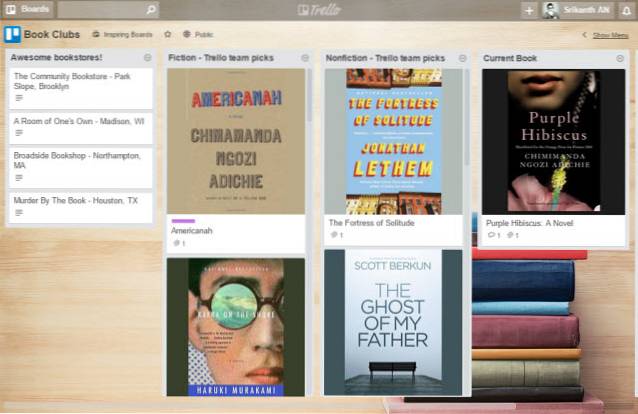
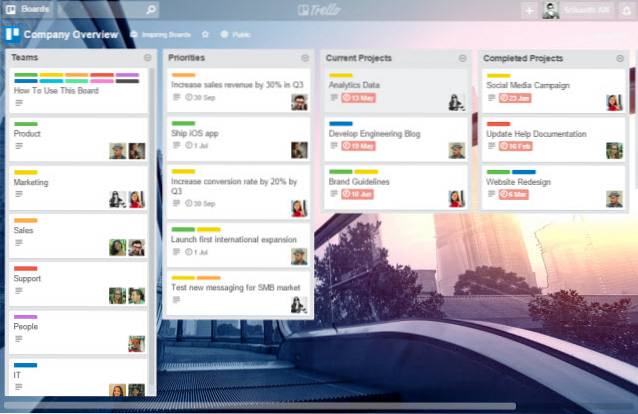
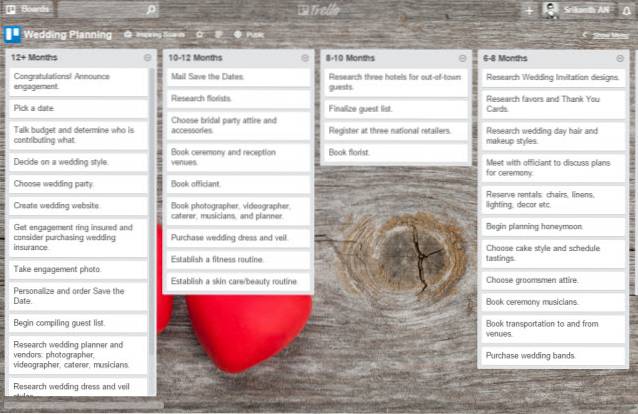
VEZI ȘI: Cum să folosești Dubsmash, un ghid pentru începători
Concluzie
Trello este cu siguranță una dintre cele mai puternice aplicații de gestionare a proiectelor pe care internetul le oferă chiar acum. Acest instrument este creat atât pentru persoane, cât și pentru afaceri, pentru a profita la maximum de flexibilitatea sa. Puteți crea și gestiona aproape orice fel de sarcini folosind acest instrument.
Deci, aici ajungem la sfârșitul acestui ghid care descrie modul în care funcționează Trello și cum să-l reglați în mod corespunzător proiectului dvs. în consecință. Care sunt gândurile și experiențele dvs. cu privire la acest instrument? Simțiți-vă liber să ne împărtășiți gândurile și comentariile de mai jos.
 Gadgetshowto
Gadgetshowto


